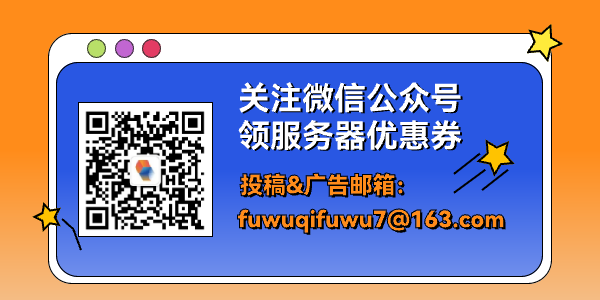用自己的域名作为邮箱的后缀,好看!有面子!只要域名不过期,那么,你的邮箱就永远存在!下面就让全球主机测评小编来带大家了解一下吧。
iRedMail 最新版下载地址:关注全球主机测评公众号后台回复关键字“iRedMail”获取
免费的企业邮局,以前也是为大家介绍过 ZOHO,但是 ZOHO 广告多、邮件账户限制等,很是烦躁。
经常会用到邮箱来获取很多服务,所以就想着自行搭建一个邮局了,首选,当然是免费、开源的 iRedMail。
邮件系统很多,宝塔自带的邮局更是简单,但是若想邮箱可靠(丢邮件、发送邮件进入对方垃圾箱等),还是需要花费一点功夫。
首先 VPS 支持 PTR 反向解析,尤为重要,当然,也不是必须的,看你自己的取舍,若是没有 PTR ,会存在丢失邮件的情况。
相关知识普及:
在邮件的交换记录中,有 A记录 和 PTR记录 两种,A记录大家应该是耳熟能详了。
我们每天搭建服务、解析域名到 IP,用的就是 A记录,我们称为正向解析,用来映射域名到 IP
而 PTR记录,则是相反的,所以也被我们成为反向解析,他是用来把一个 IP 映射到域名。
接下来,我们一起配置这款得分满分的邮件服务器。
iRedMail 支持的系统
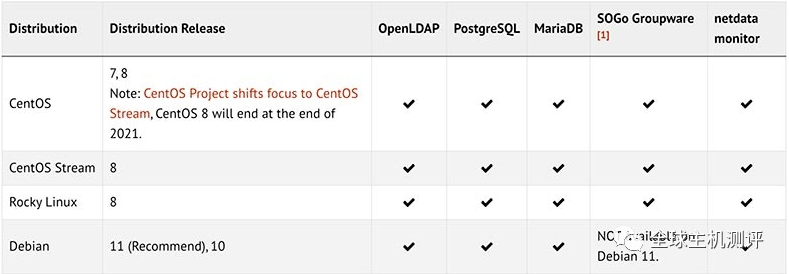
准备工具
-
干净的 VPS 一台,内存最好大于 1 GB,推荐 CentOS、Ubuntu,以下教程用 CentOS 演示,Ubuntu 请自行更换 yum 命令即可。
(CentOS 项目将重点转移到 CentOS Stream,CentOS 8 将在 2021 年底结束)
-
VPS 最好支持 PTR Records,演示用的 VPS 来自 搬瓦工 -
域名一个,推荐托管 cloudflare (解析生效快) -
规划好作为邮件服务器的域名,演示用 mail.bozai.us,把该域名解析到 VPS IP。
搭建 iRedMail 邮件服务器
设置 VPS 以及系统
更新系统、安装组件
yum update -y
yum install wget curl sudo tar socat bind-utils -y
设置 VPS 主机名
我们规划邮局的域名为 mail.bozai.us ,所以,我们需要对 VPS 的主机名进行设置。
首先,需要编辑 /etc/hosts 文件,找到含有你的 VPS IP 地址的那一行;如果没有,则添加一行。内容如下:
127.0.0.1 mail.bozai.us mail
其中, 127.0.0.1 可换为你的服务器 IP 地址,后面依次填入长主机名和短主机名,切记不可填反。
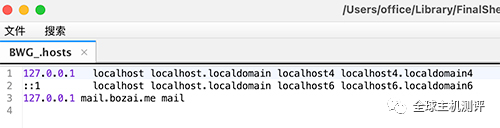
这样,就设置好了主机名。重启 VPS( 搬瓦工 用户进行到这步,第一次重启请去后台强制重启)。
此时我们检查一下是否设置正确:
执行:hostname
此时我们应该只能看到短主机名 mail. 如果你看到了长主机名 mail.bozai.us , 说明之前设置错误,请重新检查上述步骤。
执行:hostname -f
此时,我们应该只能看到长主机名 mail.bozai.us
这样,我们就全部设置好了主机名(hostname), 可以进行接下来的其他操作了
下载并安装 iRedMail
作者写这篇博文的时候,iRedMail 的最新版为 1.4.2,若是版本进行了更新,请大家自行修改下面命令中的版本号。
iRedMail 最新版下载地址:后台回复关键字“iRedMail”获取
wget https://github.com/iredmail/iRedMail/archive/1.4.2.tar.gz -O /root/iRedMail.tar.gz
tar -xf iRedMail.tar.gz
cd iRedMail-1.4.2
bash iRedMail.sh
按照以下图片的提示进行安装
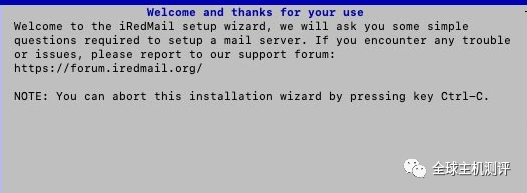
不安装,请按 Ctrl-C

选择 web服务器
 选择数据库类型
选择数据库类型
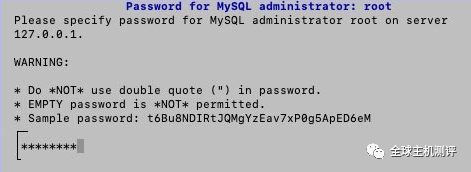
设置数据库密码
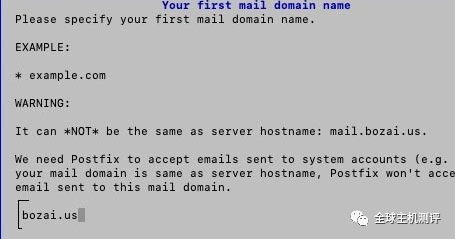
设置域,不可与 hostname 相同
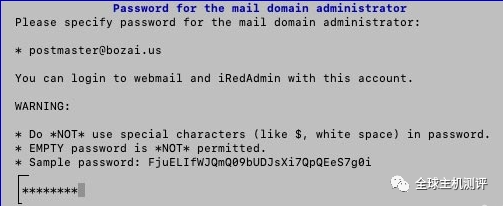
设置管理员账号、密码
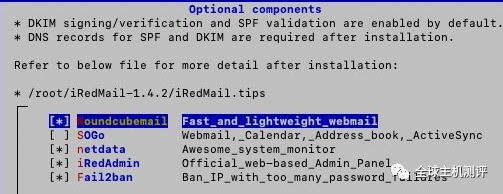
选择需要安装的组件
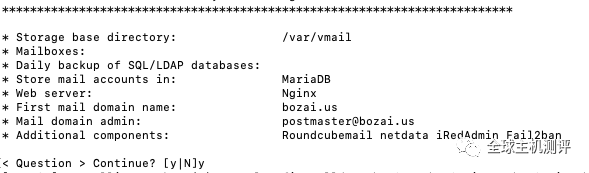
根据系统提示,一路输入 y 回车
**重启服务器,让邮件服务器生效!**
至此,邮件服务器搭建完毕,以下开始设置邮件服务器。
可以通过访问(当然,我们目前还没有解析域名,后面一起解析)
https://你的域名/mail ——邮件登录地址
https://你的域名/netdata ——服务器状态监控
https://你的域名/iredadmin ——邮件服务器后台管理
管理员账号:postmaster@你的域 例如 postmaster@163.com
管理员密码:安装时候设置的密码
以上信息,可以在 /root/iRedMail-1.4.2/iRedMail.tips 文件中查看
配置 iRedMail 邮件服务器
在申请证书之前,请完成 邮件服务器域名 的相关解析,我们规划的邮件服务器地址为 mail.bozai.us 。
所以,申请证书之前,需要对把该域名指向 VPS IP。
申请证书
以下是 ACME 脚本申请证书,比较方便,若是证书申请上面有问题,请 访问这里
(后续自己把证书移动、覆盖到 /etc/pki/tls/private/iRedMail.key 以及 /etc/pki/tls/certs/iRedMail.crt )
为我们计划的邮件服务器域名 mail.bozai.us 申请证书,请自行替换命令行中的域名。
curl https://get.acme.sh | sh
~/.acme.sh/acme.sh --register-account -m xxxx@xxxx.com
~/.acme.sh/acme.sh --issue -d mail.bozai.us --webroot /var/www/html
~/.acme.sh/acme.sh --installcert -d mail.bozai.us --key-file /etc/pki/tls/private/iRedMail.key --fullchain-file /etc/pki/tls/certs/iRedMail.crt
重载服务
service postfix reload;service dovecot reload;service nginx reload
禁用 iRedMail 灰名单
找到 VPS 文件,/opt/iredapd/settings.py
plugins = ["reject_null_sender", "wblist_rdns", "reject_sender_login_mismatch", "greylisting", "throttle", "amavisd_wblist", "sql_alias_access_policy"]
将其中的 ”greylisting ” 这项删去即可(注意对齐格式,不会请看 演示视频)
然后,重启 iredapd
service iredapd restart
配置域名 DNS 及解析
设置 PTR 反向解析
其他 VPS 商家,请自行查阅,搬瓦工VPS 打开后台管理,在左边选项 Mail contrlos 里面,找到右边的 PTR Records (Reverse DNS),点击 set new record 设置即可。

检测方式:nslookup 8.8.8.8(服务器IP)
设置 A 记录
将 mail.bozai.us 的 A 记录指向你的 VPS 服务器(邮件服务器)
检测方式:nslookup mail.bozai.us
设置 MX 记录
MX 记录就是邮件的解析记录,非常重要的一条记录,配置根域名的 MX 记录为自己的邮件域名地址,优先级为 10
检测方式:nslookup -type=mx bozai.me
设置 SPF 记录
SPF 记录是为了防止垃圾邮件而设定的,告知收件方,从设置的允许列表中发出的邮件都是合法的,设置方式为添加一条根域名的 TXT 解析记录
内容为 v=spf1 mx ~all
检测方式:nslookup -type=txt bozai.us
设置 DKIM记录
DKIM 可说是避免被判定为垃圾邮件的一大利器,DKIM 属于一种类似加密签名的解析记录。
只有包含此加密数据,且公钥与密钥相匹配才属于合法邮件,要设置 DKIM 记录,首先要查询 DKIM 信息。
查询DKIM 信息有两种方式:
**第一种:**在系统中执行命令查看:amavisd showkeys
若是出现报错:Config file “/etc/amavisd.conf” does not exist, at /usr/sbin/amavisd line
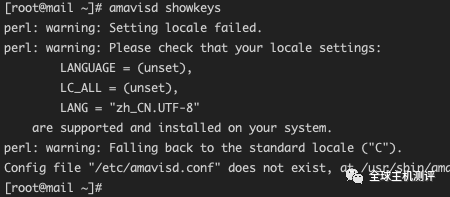
修改 /usr/sbin/amavisd 文件
搜索 config_files = ( ‘
把括号里面的路径改为 ‘/etc/amavisd/amavisd.conf’
第二种: 直接查看 /root/iRedMail-1.4.2/iRedMail.tips 文件,里面有相应的 DKIM
将括号内的文本 **去除引号以及空格并相连 **就是咱们的 DKIM 数据,在解析中添加一条 dkim._domainkey 的 TXT 解析,内容就是咱们组合出的文本
测试方式:nslookup -type=txt dkim._domainkey.bozai.us
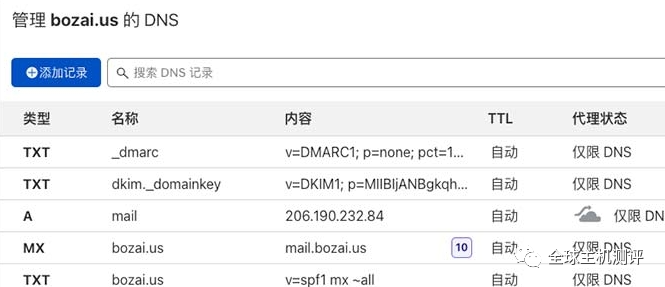
设置 DMARC 记录
DMARC 记录是当收件方检测到伪造邮件等行为时,将根据您的配置进行操作的一个记录,比如拒绝邮件或放入垃圾邮件以及不做处理等,同时会反馈一份检测报告到配置的邮箱地址内。
添加方法就是增加一条 _dmarc 的 TXT 解析,内容为配置选项,v=DMARC1; p=none; pct=100; rua=mailto:dmarc@bozai.us
检测方式:nslookup -type=txt _dmarc.bozai.us
添加 iRedMail 用户
当然,你可以直接使用刚才系统创建的系统管理员邮箱,我们另外也可以增加邮箱用户
登录前,选择你的网页语言,其他就很简单了,如下图
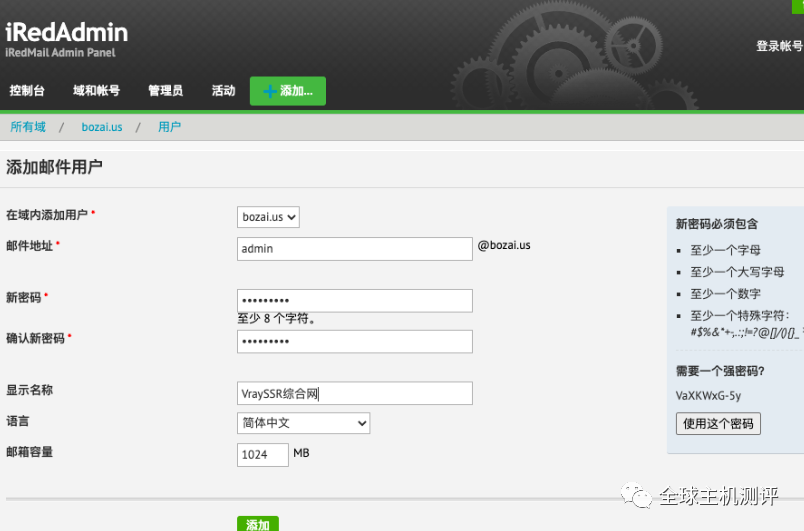
测试 iRedMail 邮件服务器
登录你的邮件服务器,里面的三封邮件是系统发过来的。
 尝试用该邮件发送以及接收其他邮件的邮件,若是严格按照上面来配置,应该是一点问题都没有。
尝试用该邮件发送以及接收其他邮件的邮件,若是严格按照上面来配置,应该是一点问题都没有。
最后,我们访问 https://www.mail-tester.com/
按照网页上面给出的邮箱地址,我们用刚才搭建好的邮件服务器给这个地址发送一封邮件,然后点击测试。
记住,该测试,每 24小时 ,只允许同个域测试三次,所以需要测试还是需要谨慎发邮件,别发垃圾!
 用刚才创建的用户,给 GMAIL 发一封邮件试试。
用刚才创建的用户,给 GMAIL 发一封邮件试试。
如果你是需要用其他客户端软件来收取或是发送邮件,端口列表在这里:

我这边用的 “网易邮件大师”,可以完美的收发邮件,客户端如下配置:
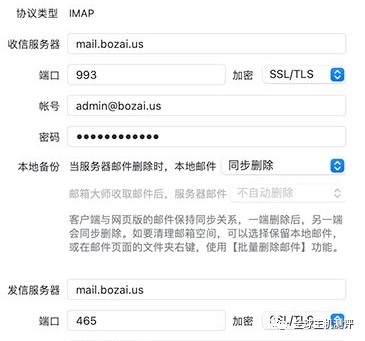
收发邮件完美!
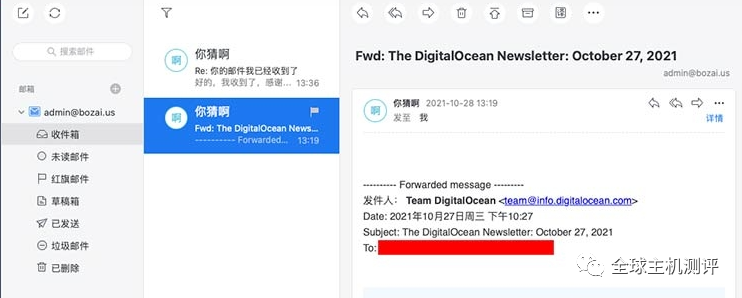
后记
Perfect!mail-tester 测试10分!满分10!多棒的企业/个人邮件服务器,还担心会丢邮件吗?
其实有些人,觉得免费邮箱已经够用了,所以,此教程送给爱折腾、希望邮件自由的小伙伴们。
微信扫码关注全球主机测评微信公众号,我们将为您提供更多最新最全最专业的行业资讯以及主机促销活动

 全球主机测评
全球主机测评